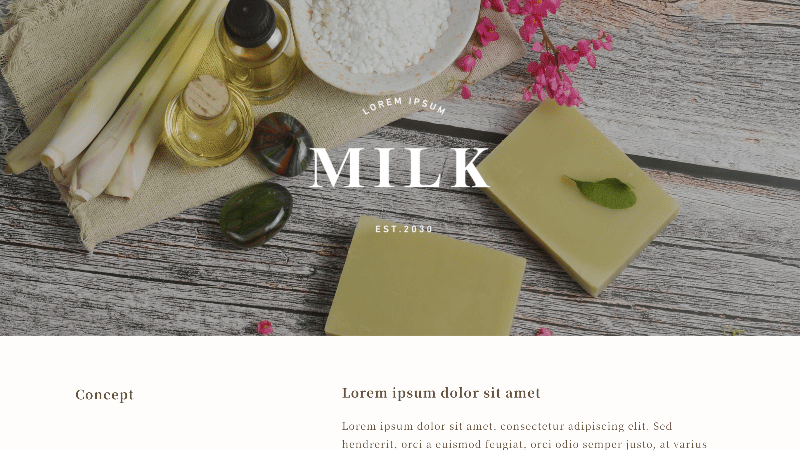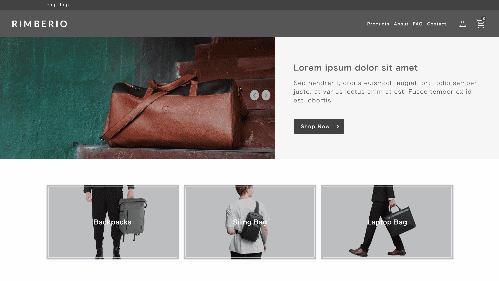RE:DIVER Integration for Woocommerceの使い方ガイド
RE:DIVER Integration for Woocommerceをインポートすると構造化データやサイト表示を最適化するので、細かな設定は必要ありません。商品を追加して必要であれば、サイトに合わせてレイアウト等を調整してください。
この製品は、Wordpressテーマ「RE:DIVER」を利用時に最適化されるプラグインです。他のテーマでは利用することができません。
インストール方法
製品を購入する
製品を購入してください。RE:DIVERテーマを未購入の方はテーマも合わせてご購入ください。
ファイルをダウンロードする
RE:DIVER SHOP マイページ > ダウンロードにてファイルをダウンロードしてください。
WordPressにアップロードする
プラグイン > プラグインの追加 - [プラグインのアップロード]からダウンロードしたファイルをアップロードしてください。

プラグインを有効化する
❶Woocommerceを有効化した後に、❷RE:DIVER Integration for Woocommerceを有効化してください。

プリセットのインポート
2種類のデモサイトを用意しております。このデザインは、カスタマイザー > トップページ > プリセット からインポートして利用することが可能です。
商品ページのデザイン
商品ページのデザインを選択することができます。画像をたくさん見せたいECサイトや、サムネイルのみの表示で問題ないサイト等、さまざまな製品があると思いますので、販売商品に合わせてレイアウトを選択してください。
レイアウト
商品ページのレイアウトを変更することができます。
カスタマイザー > Woocommerce > 商品ページからレイアウトを選択してください。
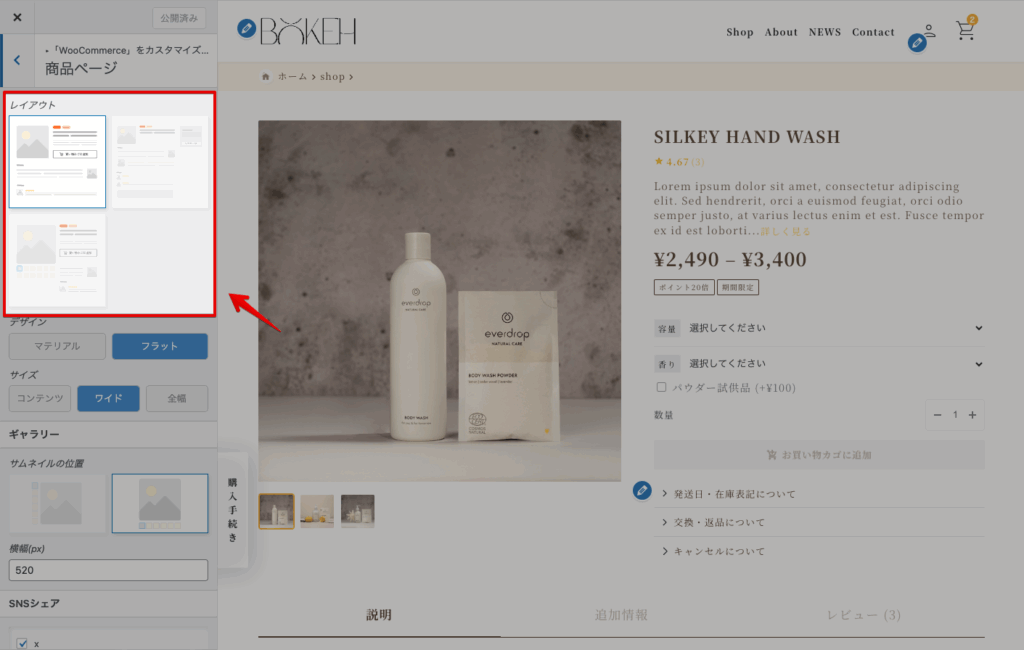
通常のレイアウトです。

右側に決済フォームがスクロールに追従して表示されます。

ギャラリーの横に全ての商品情報が表示されます。
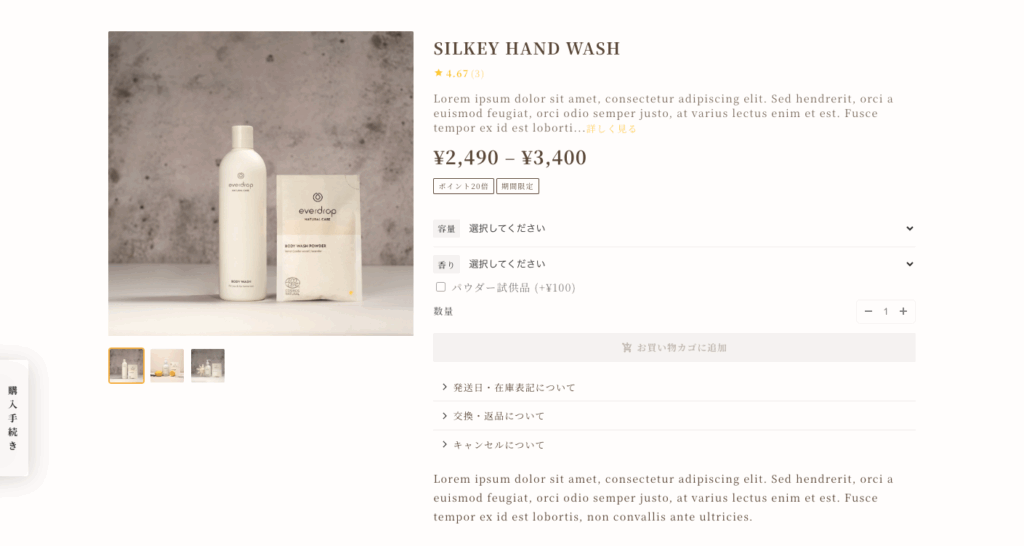
デザイン
カスタマイザー > Woocommerce > 商品ページからデザインを選択してください。
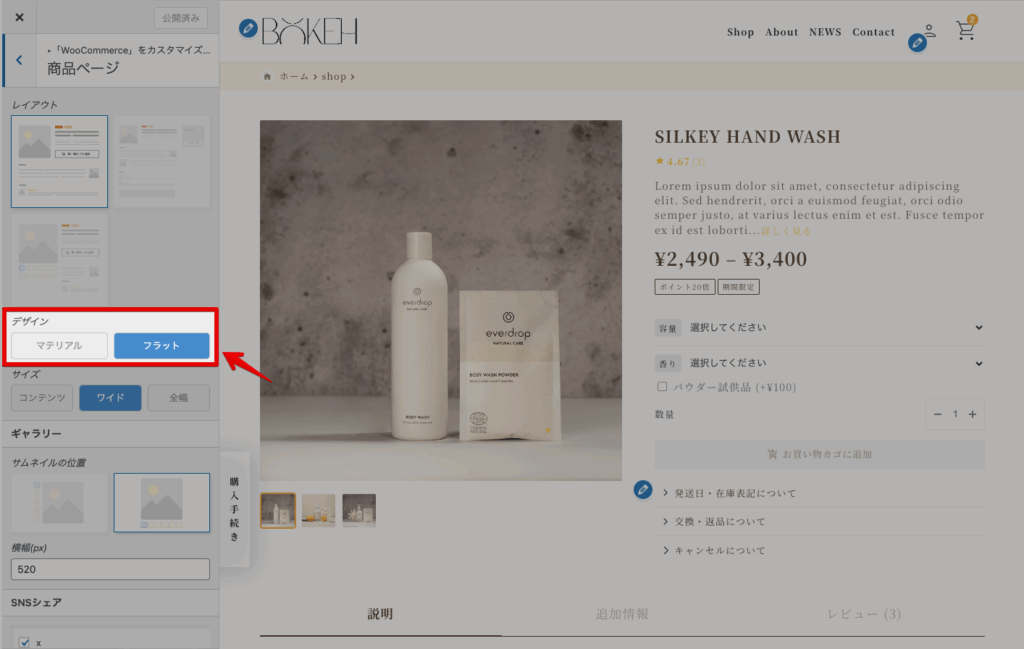
フラット:コンテナーを非表示にします。
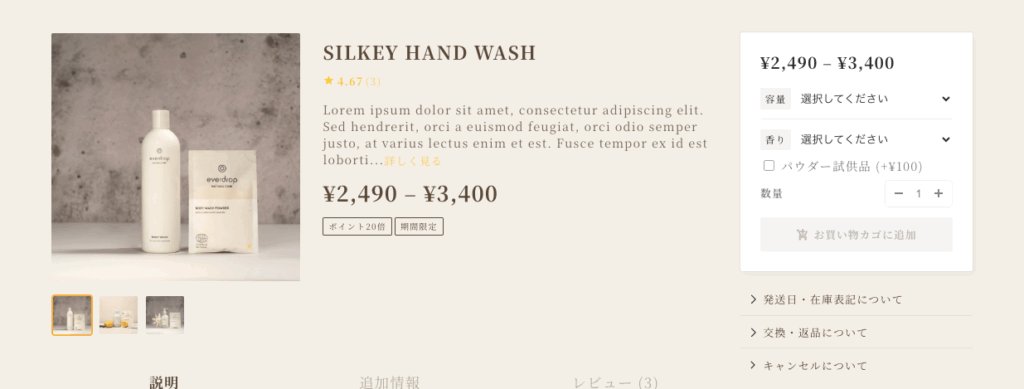
マテリアル:コンテナーを表示して商品情報を囲います。
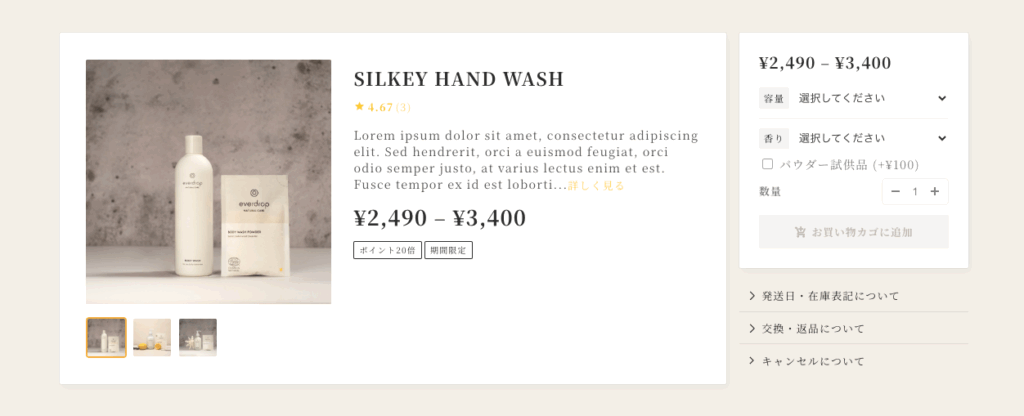
商品ページをLPで表示する

投稿編集ページからサイズ - LPを選択していただくと、商品ページにコンテンツ以外の情報が表示されずにLP風の商品ページを作成することができます。
カートへ追加ボタンも非表示になります。(追従するアクションエリアは表示されています。)単一の商品ブロック等を使用してカートへ追加ボタンを追加するのを推奨します。
ギャラリーの表示
カスタマイザー > Woocommerce > 商品ページからギャラリーの表示を調整することができます。
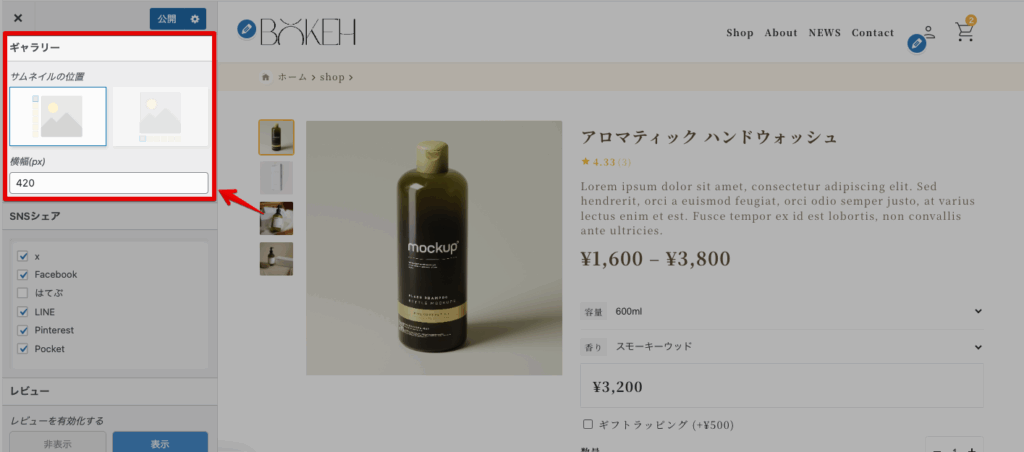
レビューの表示
商品レビューはWordpressのコメント機能が活用されます。
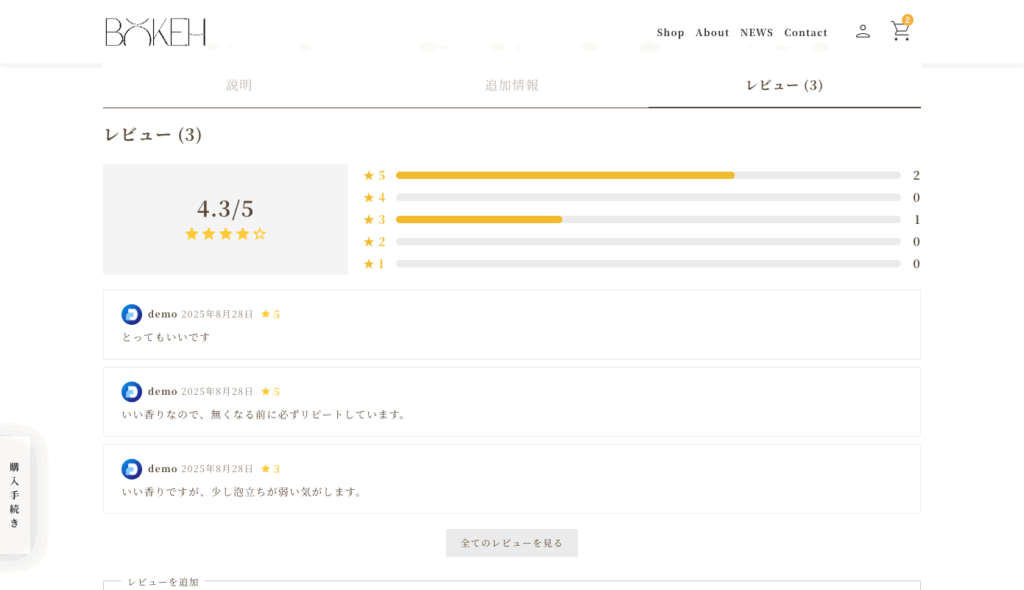
また、レビュー数が多いECサイトではレビューのみのページを作成してサイト評価に活かすこともできます。
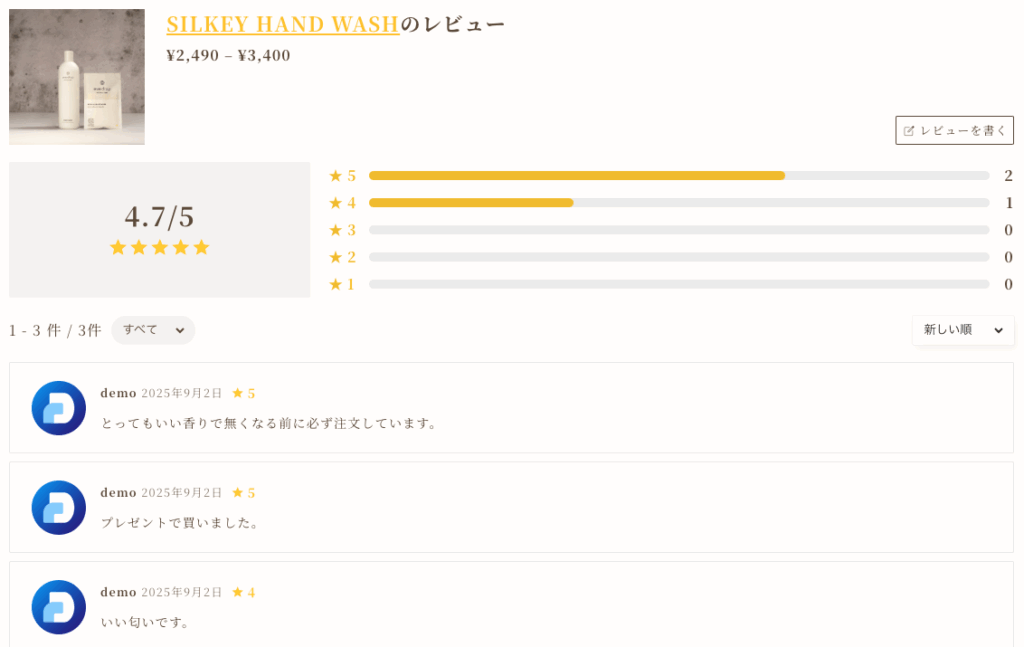
ユーザー生成コンテンツ(UGC)
ロングテールキーワード獲得
CTR(クリック率)の改善
信頼性・コンバージョンへの影響
⚠️ 注意点
ヘッダーボタン
ヘッダーボタンにミニカートとマイアカウントリンクを設定します。

カスタマイザー > ヘッダー > 表示設定 - アイコンボタンにカートとマイアカウントの項目が追加されます。
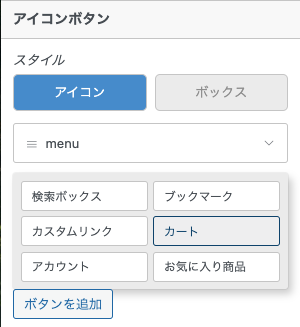
マイアカウントは、アカウントページにリンクされて、カートボタンはミニカートが表示されます。
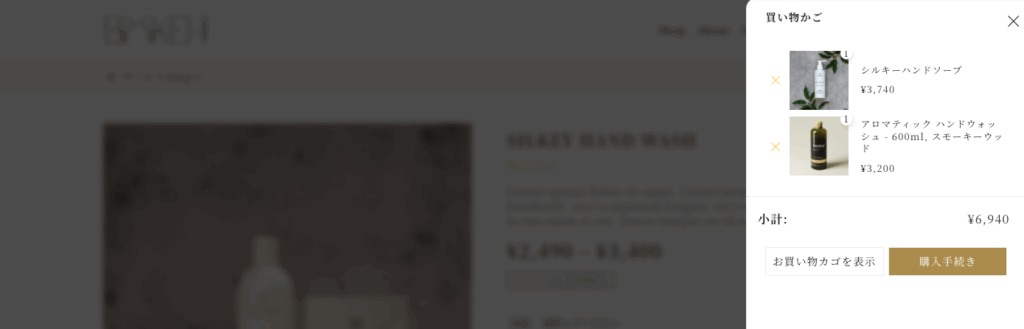
マイアカウントページ等のページURLは、Woocommerce > 設定 > 高度な設定 - 固定ページ設定から設定してください。
その他の設定
Woocommerceの基本的な使い方や設定方法は公式のドキュメントを参考にしてください。